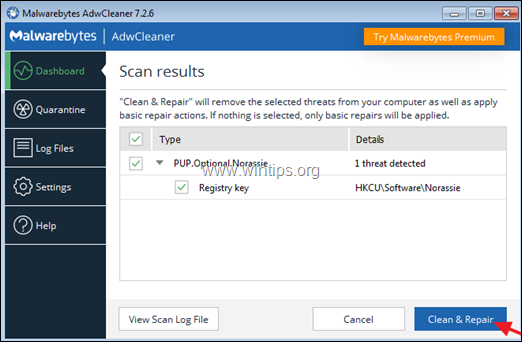Inhoudsopgave
Malware is alle kwaadaardige software die is geprogrammeerd om de werking van de computer te beïnvloeden. Daarom is het essentieel om uw computer te scannen op malwareprogramma's die erop kunnen draaien, voordat u overgaat tot het oplossen van hardware- of softwareproblemen die u ondervindt, zoals fouten op het blauwe scherm des doods (BSOD), niet-herkende apparaten, DLL-bestandsfouten, installatie- of de-installatiefouten.problemen, niet reagerend systeem, enz.
Gebruik deze gids om uw computer te scannen en op te ruimen voor malware, voordat u probeert een probleem op uw computer op te lossen. Voor zwaar geïnfecteerde computers volgt u de stappen voor virusverwijdering uit dit artikel: Volledige malwarescan & verwijderingsgids voor zwaar geïnfecteerde computers.
ATTENTIE: Alle Anti-Malware programma's en verwijderingshulpmiddelen die in deze gids worden voorgesteld zijn volledig GRATIS .
Bericht: Als u geen van de hieronder voorgestelde programma's kunt downloaden op de geïnfecteerde computer, dan kunt u deze downloaden van een andere schone computer en overbrengen (bijv. met behulp van een USB flash disk) op de geïnfecteerde computer.
Hoe kunt u uw computer GRATIS controleren op virussen, Trojaanse paarden, rootkits, enz.
- Stap 1: Start uw computer in "Safe Mode with Networking".Stap 2: Beëindig schadelijke processen met RKIL.Stap 3: Maak Adware & Ongewenste Browser Toolbars schoon met AdwCleaner.Stap 4: Maak Malware programma's en bestanden schoon met Malwarebytes.Stap 5. Scan en verwijder virussen met uw Antivirus Programma.
Stap 1. Start uw computer op in Veilige modus met netwerken.
Om uw computer te controleren op mogelijke Malware programma's die erop draaien, is het beter om uw computer op te starten in Veilige modus met Netwerkondersteuning. Volg dan de instructies van de overige stappen hieronder, om de voorgestelde malwareverwijderingsprogramma's te downloaden en te installeren om uw computer te scannen en schoon te maken.
Om Windows op te starten in de veilige modus met netwerken:
1. Druk tegelijkertijd op de Win  + R toetsen om het commando uit te voeren.
+ R toetsen om het commando uit te voeren.
2. Type msconfig en druk op Ga naar .
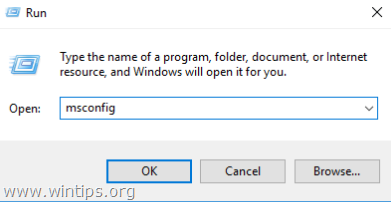
3. Klik op de Boot tabblad en controleer dan de Veilig opstarten & Netwerk opties.
4. Klik op OK en Herstart uw computer.
Opmerking: Als u klaar bent met het opschonen van malware, open dan opnieuw het hulpprogramma Systeemconfiguratie (msconfig) en bij Algemeen tabblad, selecteer Normaal opstarten en klik dan op OK om Windows normaal op te starten.
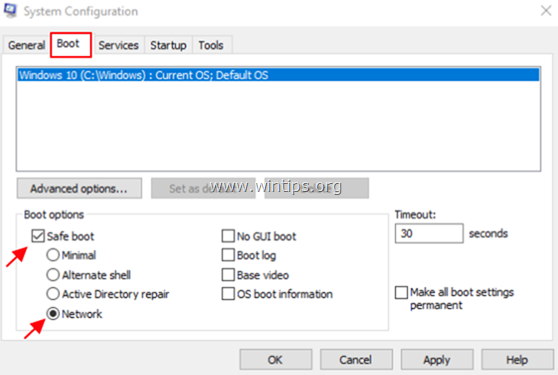
Stap 2: Beëindig bekende lopende schadelijke processen met RKill.
RKill is een programma dat is ontwikkeld op BleepingComputer.com dat probeert bekende malwareprocessen te beëindigen, zodat uw normale beveiligingssoftware vervolgens kan draaien en uw computer kan reinigen van infecties.
1. Downloaden en opslaan RKill * naar je bureaublad.
* Let op: RKill wordt aangeboden onder verschillende bestandsnamen omdat sommige malware niet toestaat dat processen worden uitgevoerd tenzij ze een bepaalde bestandsnaam hebben. Probeer daarom een andere bestandsnaam wanneer u RKill probeert uit te voeren, als een malware het beëindigt.
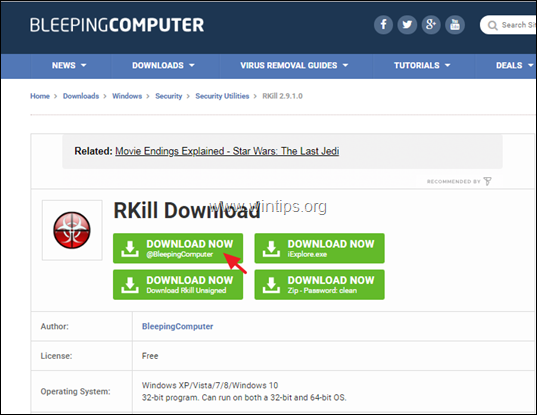
2. Ren RKill en laat het programma eventueel lopende kwaadaardige processen beëindigen.
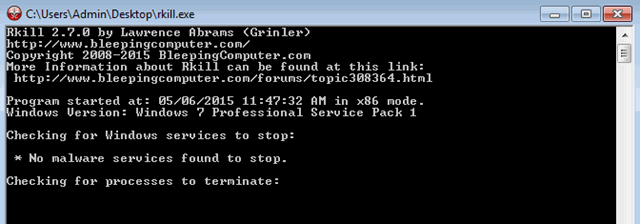
3. Wanneer RKill klaar is druk op OK en ga door naar de volgende stap.
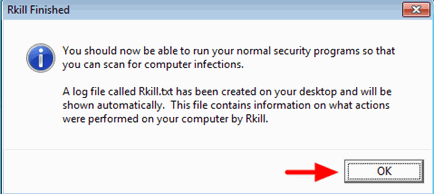
Stap 3: Adware-programma's verwijderen met AdwCleaner.
1. Downloaden en AdwCleaner opslaan hulpprogramma naar uw bureaublad AdwCleaner is een krachtig programma om alle Adware, Toolbars, PUP & Hijacker programma's van uw computer te verwijderen.
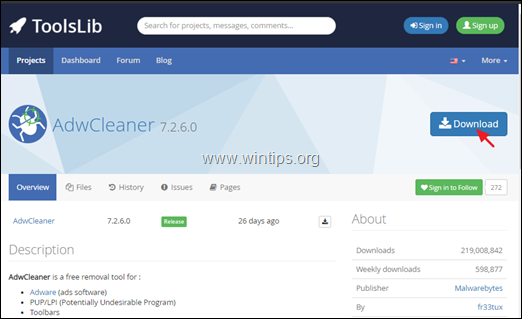
2. Sluit alle openstaande programma's en Dubbele klik om te openen AdwCleaner van uw bureaublad.
3. Na aanvaarding van de " Licentieovereenkomst ", druk op de Nu scannen knop.
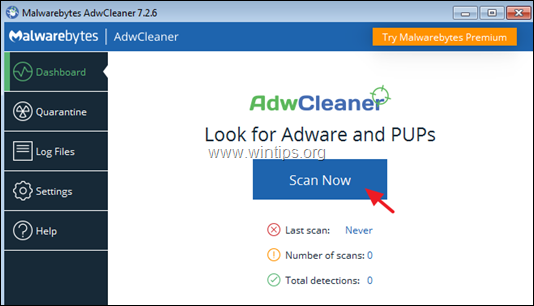
4. Wanneer het scannen is voltooid, drukt u op Schoonmaken en repareren om alle ongewenste kwaadaardige ingangen te verwijderen.
4. Wanneer u dat wordt gevraagd, klikt u op Nu schoonmaken en opnieuw opstarten .
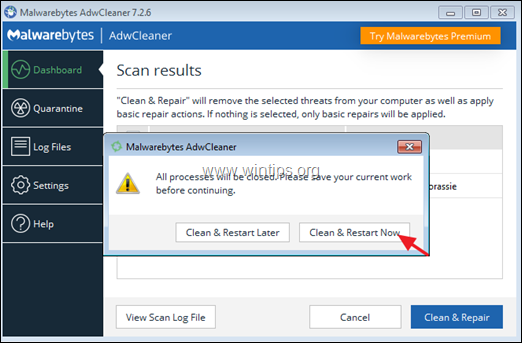
5. Sluit na het opnieuw opstarten het informatie (log) venster van AdwCleaner en ga verder met de volgende stap.
Stap 4. Verwijder virussen en malware met Malwarebytes Free.
Let op: Malwarebytes is tegenwoordig een van de meest betrouwbare GRATIS anti-malware programma's om uw computer te zuiveren van resterende kwaadaardige bedreigingen. Als u constant beschermd wilt blijven tegen virussen en malware bedreigingen, bestaande en toekomstige, raden wij u aan om de Malwarebytes .
Hoe Malwarebytes downloaden en installeren:
1. Klik op de Gratis download knop bij Malwarbytes Downloaden pagina om de Malwarebytes Premium TRIAL versie te downloaden *.
Opmerking: Na de proefperiode van 14 dagen keert Malwarebytes terug naar een gratis versie, maar zonder realtime bescherming voor ransomware, virussen of malwareprogramma's.
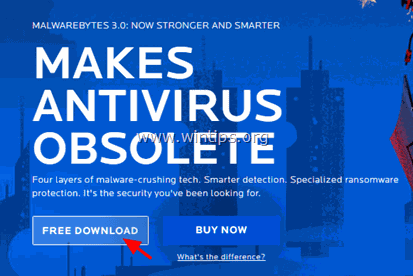
2. Wanneer het downloaden is voltooid, dubbelklikt u op het gedownloade bestand, om installeer Malwarebytes Premium.
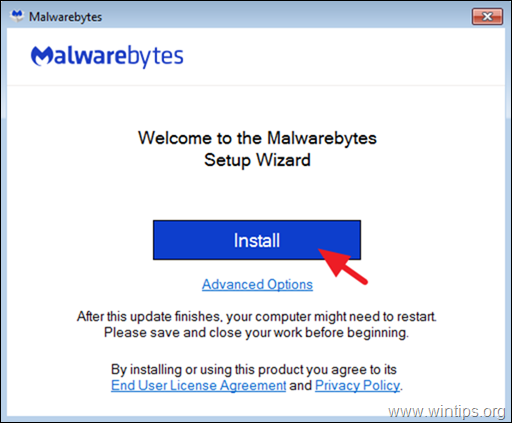
3. Wanneer u wordt gevraagd Malwarebytes Browser Guard te installeren, klikt u op Sla dit over. .
4. Als de installatie voltooid is, lees dan hieronder verder om uw computer voor de eerste keer te scannen met Malwarebytes.
Hoe uw computer scannen en schoonmaken met Malwarebytes.
1. Start Malwarebytes Premium Trial en wacht tot het programma zijn antivirus database heeft bijgewerkt.
2. Wanneer het updateproces is voltooid, drukt u op de Nu scannen knop om te beginnen met het scannen van uw systeem op malware en ongewenste programma's.
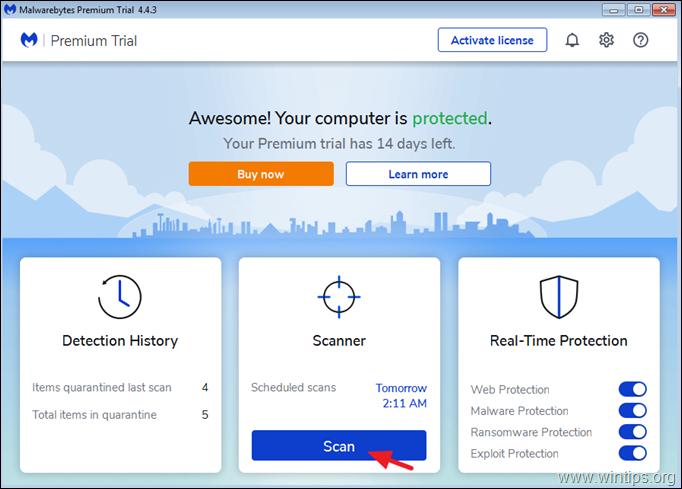
3. Wacht nu tot Malwarebytes klaar is met het scannen van uw computer op malware.
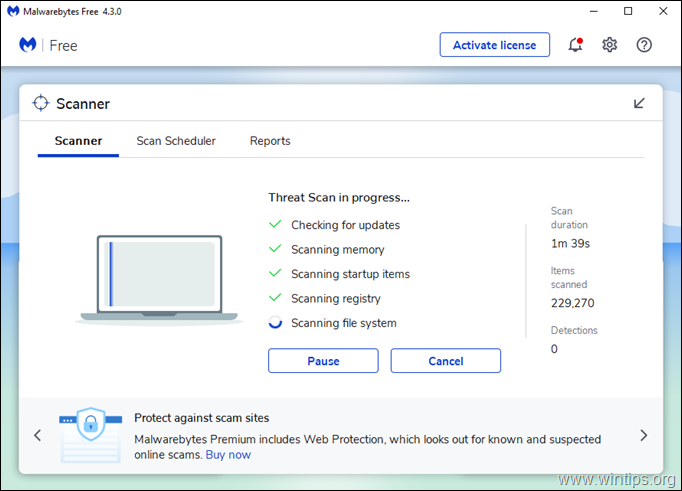
4. Wanneer de scan is voltooid, selecteer alle gedetecteerde bedreigingen (indien gevonden) en druk dan op de Quarantaine knop om ze allemaal van uw computer te verwijderen.
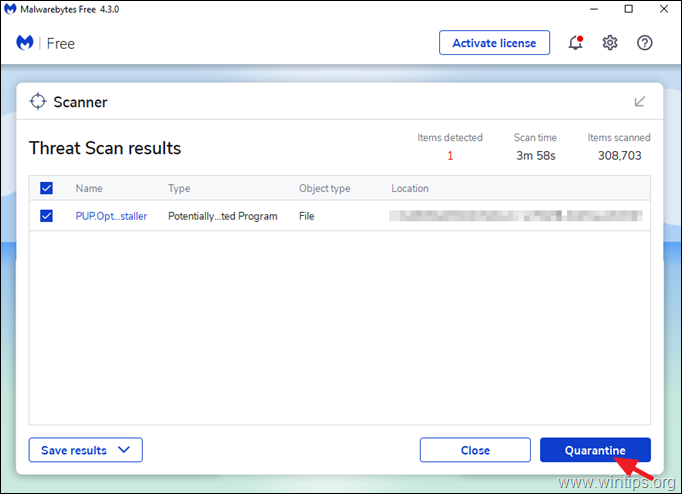
5. Wacht tot Malwarebytes alle infecties van uw systeem verwijdert en start dan uw computer opnieuw op (indien nodig van het programma) om alle actieve bedreigingen volledig te verwijderen.
Stap 5. Scan en verwijder virussen met uw antivirusprogramma.
Open uw antivirusprogramma en voer een volledige scan uit naar virussen op uw computer. *
* Suggestie: Download en draai de ESET Online Scanner (Standalone Virus Removal Utility) voordat u uw systeem scant met uw antivirusprogramma om uw computer te zuiveren van bedreigingen.
- Gerelateerde artikelen:
- Best Free Antivirus Programs for Home use.Full Malware Removal Guide to Clean Heavy Infected Computers.
Dat is het!
Laat me weten of deze gids je heeft geholpen door een reactie achter te laten over je ervaring. Like en deel deze gids om anderen te helpen.

Andy Davis
De blog van een systeembeheerder over Windows